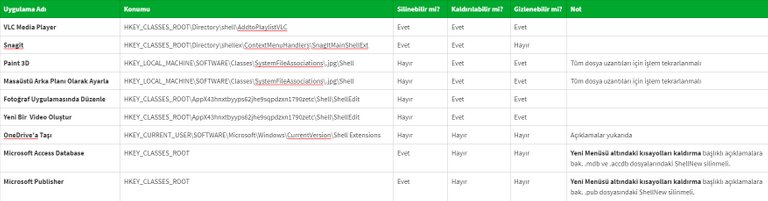Windows İçerik Menüsü'nden Uygulamalar Nasıl Kaldırılır?
Windows İçerik Menüsü aslında masaüstünde sağ tıkladığımız zaman açılan menüye verilen isimdir. Bu menü yüklü uygulamalar için bazı yararlı kısayollar sağlayabilirler ancak bu kısayolların birçoğu kullanılmadığı için rahatsızlık verici de olabilir. İçerik Menüsü'ne eklenen kısayolların bir kısmı yüklü olan uygulamanın ayarlarından kaldırılabilir ancak büyük çoğunluğunun Regedit üzerinden veya üçüncü parti yazılımlar ile kaldırılması gerekir.
Örnek olarak WinRAR uygulamasının İçerik Menüsü'ne eklediği kısayollar uygulamanın ayarlarından kolaylıkla düzenlenebilmektedir. Ancak VLC Media Player'ın eklemiş olduğu VLC ile Oynatma Listesine Ekle kısayolu için malesef Regedit'in düzenlenme yapmak gerekmektedir.
Windows İçerik Menüsü'ne eklenen uygulamalar ne yazık ki Regedit üzerinde de aynı yerde durmamaktadırlar. Bu nedenle de uygulamaları aramak ve doğru şekilde kaldırmak veya gizlemek gerekmektedir. İçerik Menüsü'ne eklenen kısayollar genellikle aşağıdaki dizinlerde bulunurlar ancak başka yerlere de eklenmiş olabilirler.
HKEY_CLASSES_ROOT\*\shell
HKEY_CLASSES_ROOT\*\shellex\ContextMenuHandlers
HKEY_CLASSES_ROOT\AllFileSystemObjects\ShellEx
HKEY_CLASSES_ROOT\Directory\shell
HKEY_CLASSES_ROOT\Directory\shellex\ContextMenuHandlers
Yukarıdaki konumlara erişmek için Regedit'i açmanız gerekmektedir. Windows tuşuna basın ve arama kutusuna regedit veya kayıt defteri düzenleyicisi yazın. Regedit açıldıktan sonra yukarıda kod girdiği içinde gösterilen dizinlere ulaşabilir ve aşağıdaki örnekleri yapabilirsiniz.
Aşağıda bazı kısayollar ve nasıl kaldırılabilecekleri gösterilmektedir;
SHELL KISAYOLLARI
Gizlenebilir kısayollar için yapılacaklar;
Not: Bir kısayolu gizlediğinizde tekrar görünür yapmak için içerik menüsünü açarken Shift tuşuna basılı tutmak gerekmektedir.
- Sol sütundan klasöre sağ tıklayın ve Yeni > Dize Değeri seçeneğini seçin
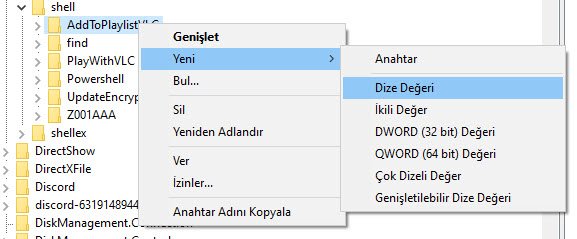
- Sağ sütunda oluşan Dize Değeri'nin adını Extended olarak değiştirin

Kaldırılabilir kısayollar için yapılacaklar;
Bir kısayolu kaldırdığınızda tekrar kullanılabilir yapmanın tek yolu aşağıda yapılan işlem ile oluşturulan dizeyi silmektir.
- Sol sütundan klasöre sağ tıklayın ve Yeni > Dize Değeri seçeneğini seçin
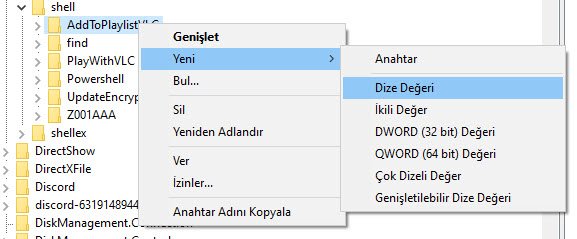
- Sağ sütunda oluşan Dize Değeri'nin adını LegacyDisable olarak değiştirin
SHELLEX KISAYOLLARI
Kaldırılabilecek kısayollar için yapılacaklar;
Bazı uygulamalar kendilerini bir uzantı olarak Windows İçerik Menüsü'ne eklerler.
Bu kısayolların isimlerinin sonuna genellikle Ext eklenir ve ayırt etmeleri kolaylaşır.
Bu uygulamalar gizlenemeyeceğinden dolayı ya silmek ya da kaldırmak gerekmektedir.
- Sol taraftaki sütundan klasöre sol tıklayın
- Sağ sütunda açılan (Varsayılan) değere çift tıklayın ve Dize Düzenle penceresini açının
- Açılan pencerede Değer verisi görünmektedir ({CF74B903-3389-469c-B3B6-0204D204FCBD} gibi bir değer)
- Bu değeri silmeden başına tire (-) ekleyin ve pencereyi kapatın
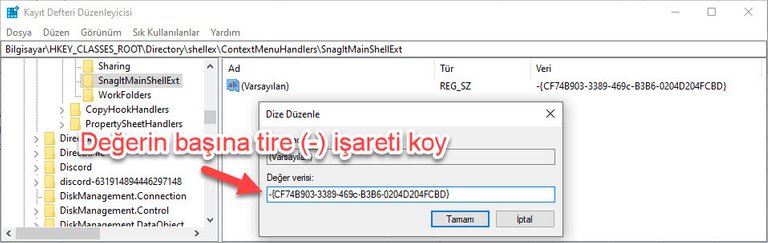
ÖZEL KISAYOLLAR
OneDrive'a Taşı kısayolunu kaldırma
- Sol taraftaki sütundan Shell Extensions'a sağ tıklayın ve Yeni > Anahtar yaratın
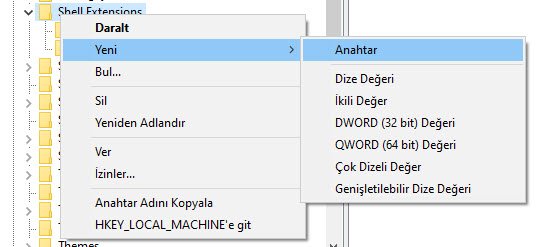
- Oluşturulan anahtarın adını Blocked olarak değiştirin
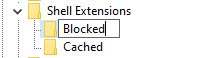
- Blocked anahtarına sol tıklayın ve sağ taraftaki sütunda boş bir yere sağ tıklayıp Yeni > Dize Değeri oluşturun
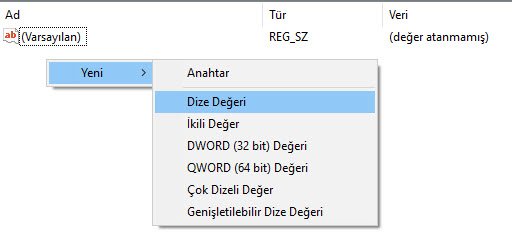
- Oluşturulan dize değerinin adını {CB3D0F55-BC2C-4C1A-85ED-23ED75B5106B} olarak değiştirin ve Windows'u baştan başlatın

Yeni Menüsü altındaki kısayolları kaldırma
- HKEY_CLASSES_ROOT altında kaldırmak istediğiniz uygulamanın uzantısını arayın (.rtf gibi)
- Klasörü genişletin ve ShellNew klasörü varsa o klasörü silin (yoksa yanlış uygulamaya bakıyorsunuz demektir)
Aşağıda bazı uygulamaları ve uygulamaların konumlarıyla ilgili bilgileri görebilirsiniz;